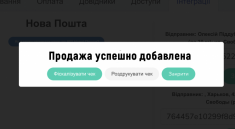Если у вас возникнут какие-либо вопросы, потребуется ли помощь по настройке вы можете сразу обратиться за помощью к нашей поддержке +38 (073) 584-73-73 (Viber, Telegram).
Шаг1.
Для интеграции с сервисом ПРРО (программная расчетная касса) Checkbox, вам необходимо пройти регистрацию на сайте Checkbox.ua.
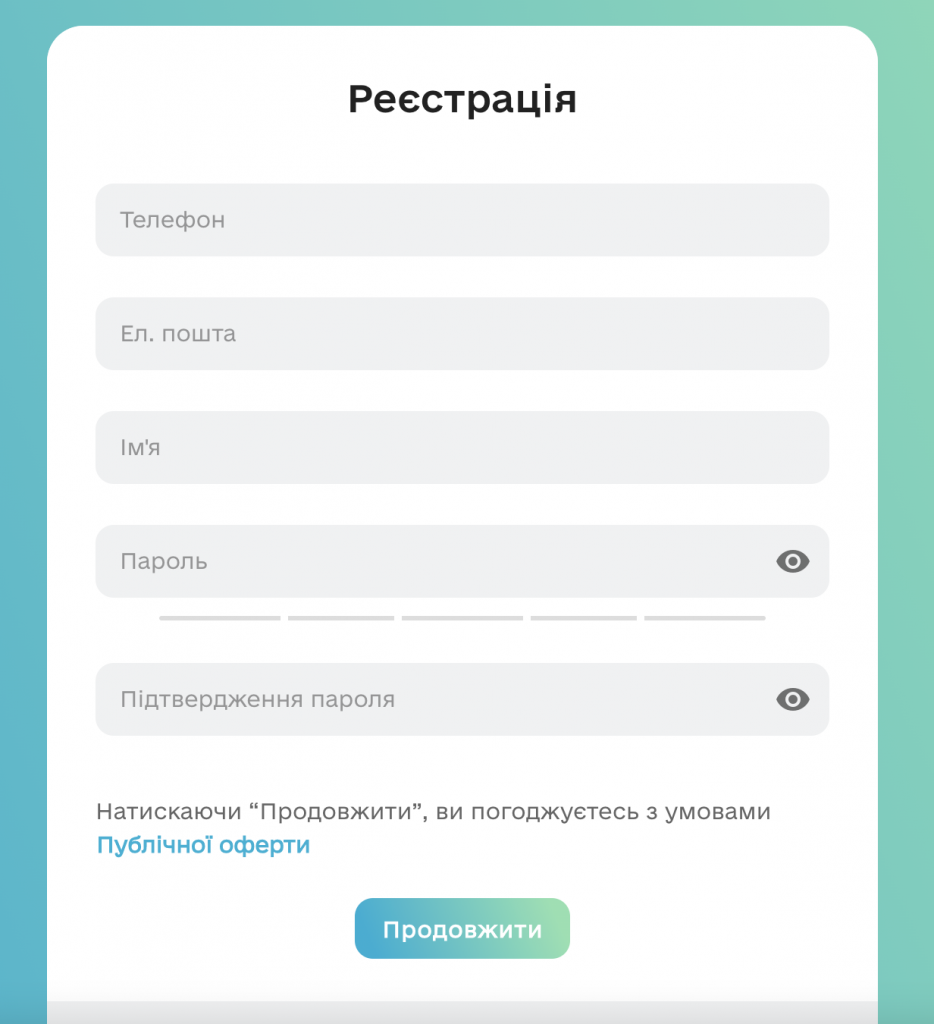
Шаг 2.
Далее вам нужно следить за инструкциями на сайте и выполнить все шаги для настройки сервиса, а именно:
- Створити торгівельну точку
- Додати касу
- Зарегистрировать кассира. Обязательно сохраните логин и пароль кассира, вам он понадобится для настройки нашего сервиса. И сохраните ваш КЭП ключ в облачном сервисе Checkbox для автоматической подписи ваших чеков.
Подробнее о настройках Checkbox, можно найти по ссылке: Інструкція з налаштування
Шаг 3.
Обязательно установите переключатель в настройках на Автоматическое закрытие изменений после окончания вашей работы.
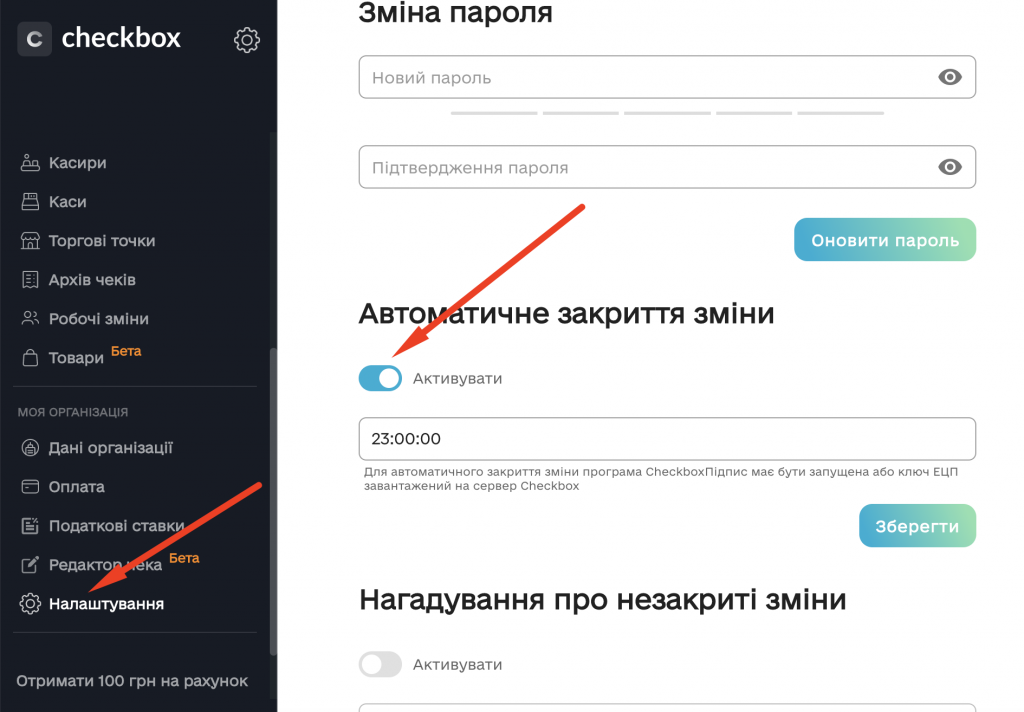
Шаг 4.
Далее вам нужно взять логин и Пароль кассира которые вы указали при его создании и заполнить соответствующие поля в настройках интеграции.
Также нужно взять Ключ лицензии кассы и также заполнить в соответствующее поле. (см. скриншот)
Если вы хотите, чтобы каждая продажа, которую вы добавляете автоматически отсылалась к налоговой, то поставьте галочку в поле Автоматически отправлять все продажи в налоговую. Если эта галочка не стоит то после добавления продажи вам будет предложено отсылать продажу в налоговую. Так вы сможете контролировать какие чеки фискализировать, а какие не нужно.
И нажмите кнопку Зберегти.
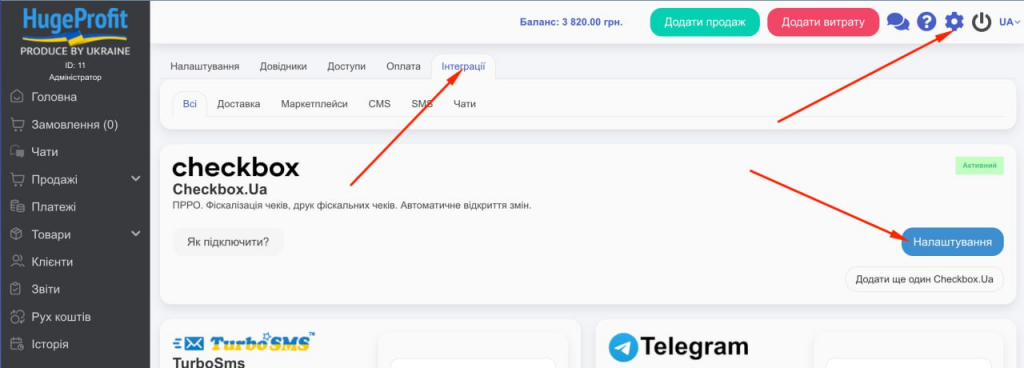
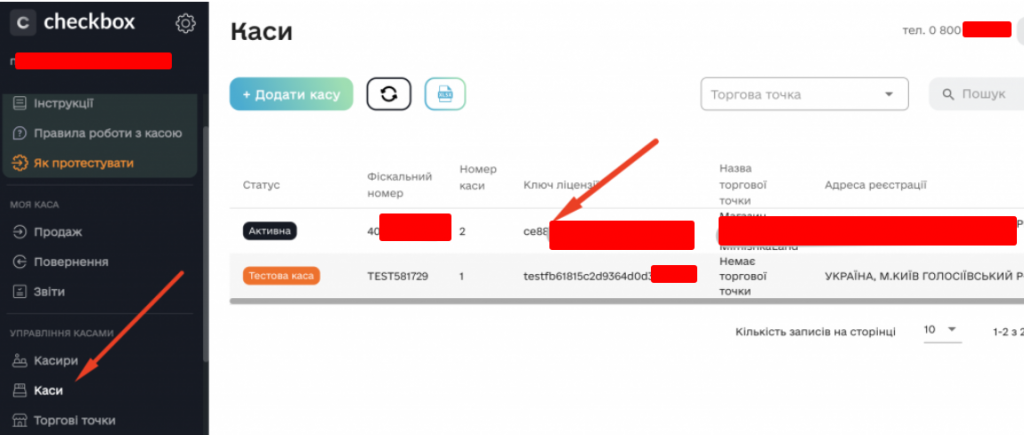
Сначала Заполните Логин Кассира, Пароль Кассира и Ключ Лицензии Кассы.
В настройках интеграции можно гибко указать кого фискализовать (Состав/магазин, пользователей, таких как продавец или кассир). Можно указать, как именно фискализовать наложку, на наличные или безналичные.
Фискализация послеоплаты
Можно фискализовать наложку в тот момент, когда клиент забирает посылку, т.е. например, если Вы не хотите фискализовать предварительно, ставите эту галочку. В момент, когда забирается товар и оплачивается наложенный платеж, эта продажа будет фискализована на всю сумму чека, в течение нескольких минут.
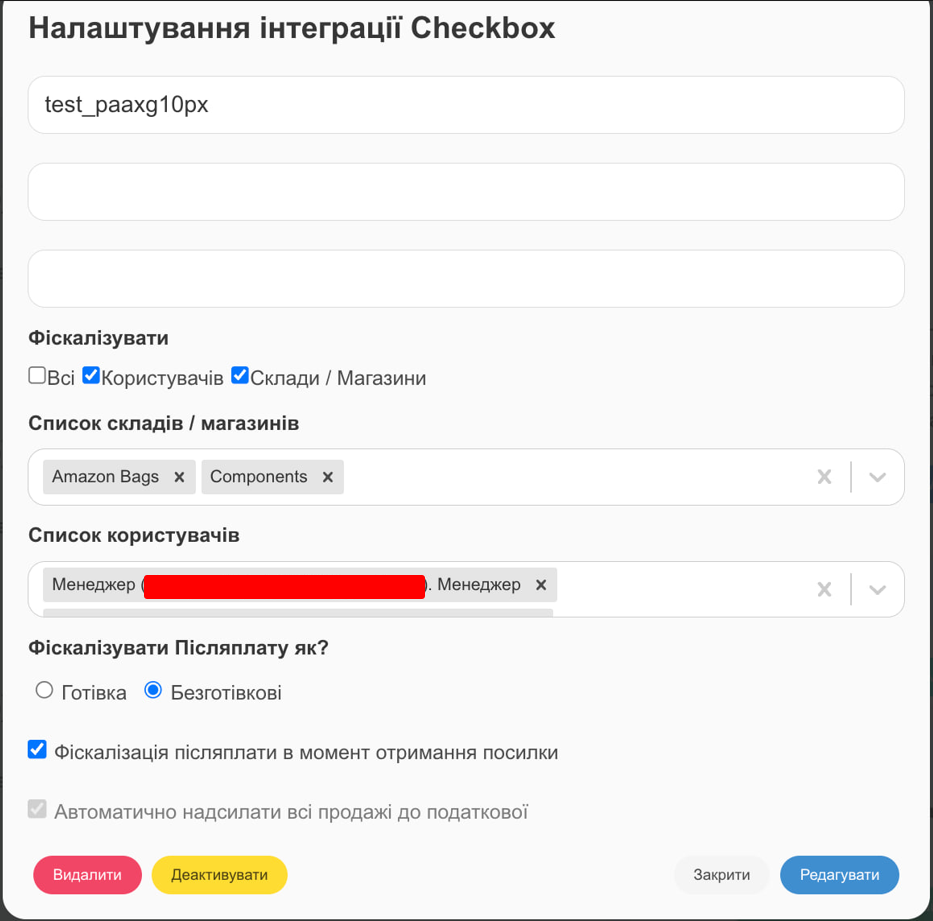
После создания интеграции можно редактировать и добавлять новые с другими настройками.
Важно! Интеграции с одинаковыми настройками создавать нельзя.
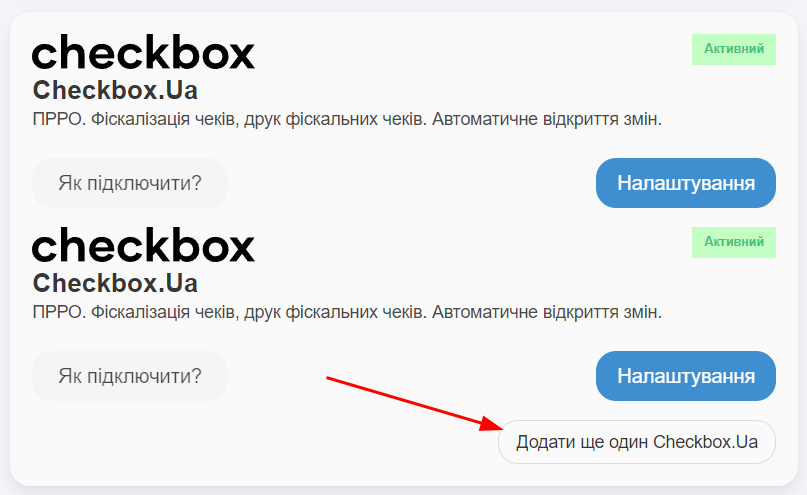
Шаг 5.
Далее вам нужно указать продажи на какие счета должны быть фискализированы (направлены в налоговую). Например, продажи за которые вы получите деньги на IBAN-счета НЕ требуют фискализации, а например если вы получаете деньги на платежную карту или наличные, требуются в обязательной фискализации. Подробнее по ссылке в налоговой: (https://zir.tax.gov.ua/main/bz/view/?src=ques&id=30163)
Ддля этого на главном дашборде в разделе с вашими счетами нажмите на кнопку Редактировать возле нужного счета. И поставьте галочку в пункте Нужно фискализировать (отсылать в налоговую) продажи. (см. скриншот)
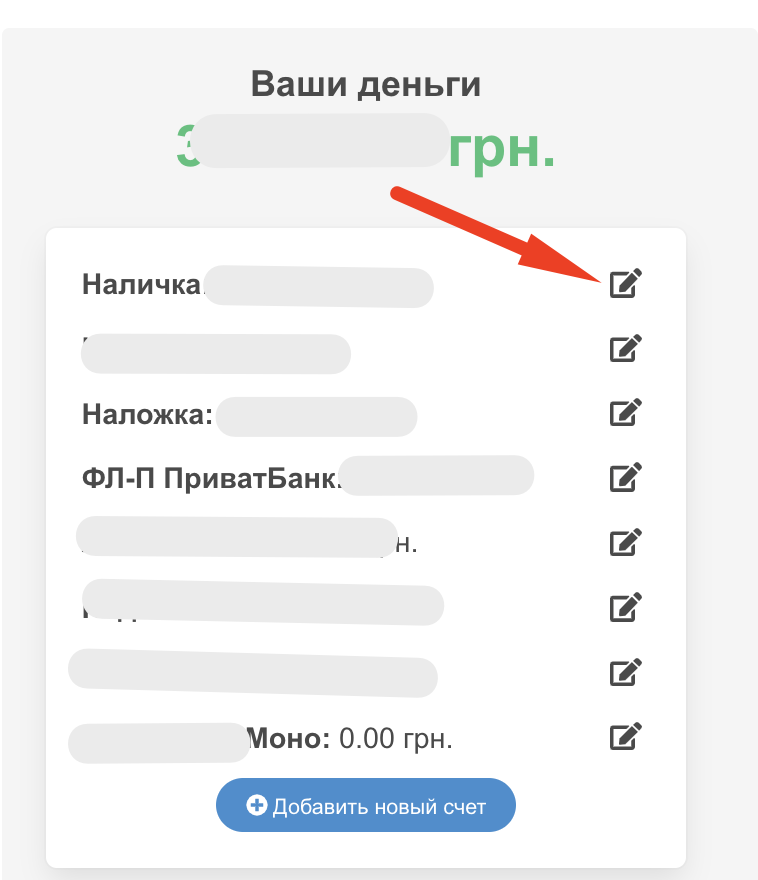
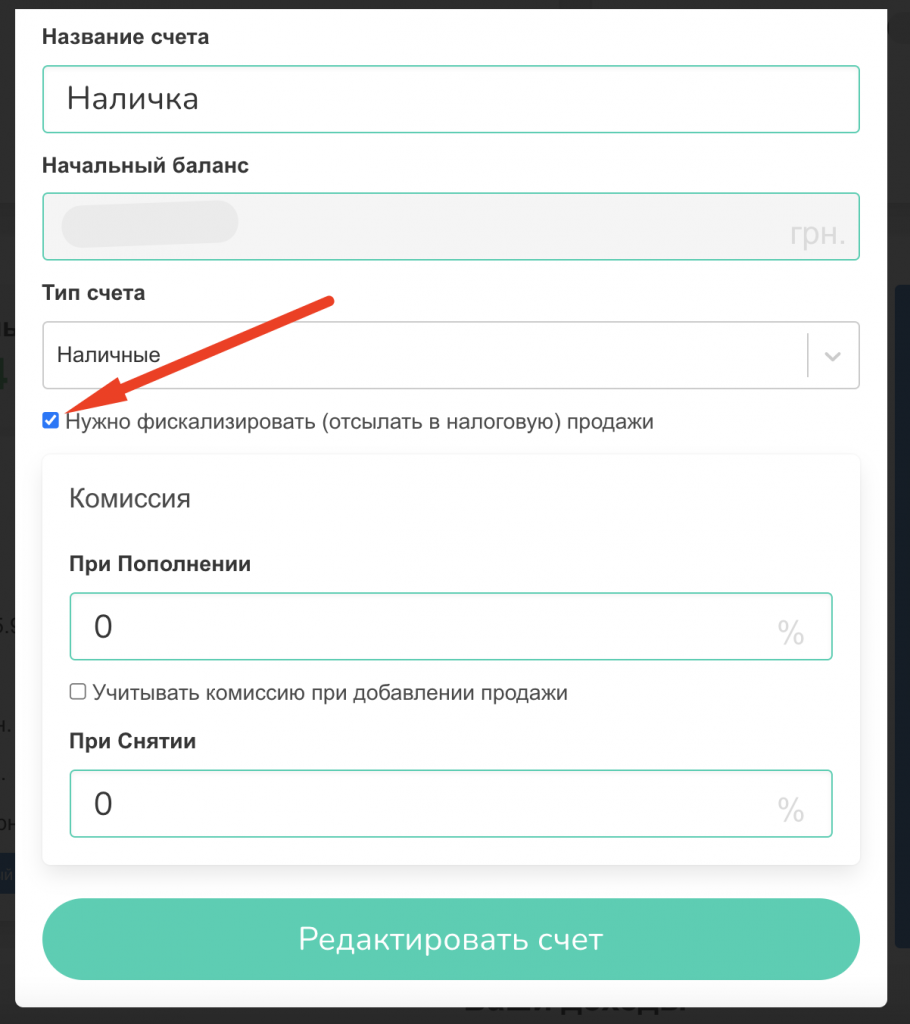
На этом настройки завершены.
Как пользоваться?
Если вы поставили галочку автоматически отправлять все продажи в налоговую, то при добавлении продаж на те счета в которых вы активировали фискализацию, то все продажи автоматическую будут отсылаться в налоговую.
Если вы не ставили галочку автоматической отсылки в налоговую, то после добавления продажи у вас будет возможность фискализировать чек вручную
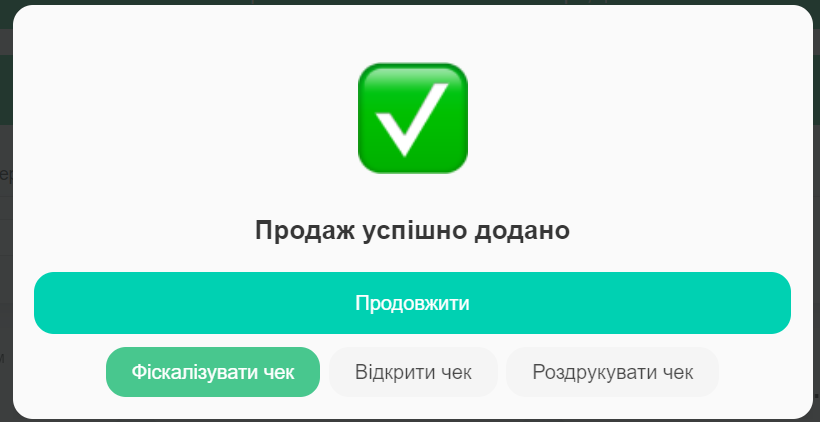
После добавления продажи и фискализации чека вы сможете сразу распечатать фискальный чек:
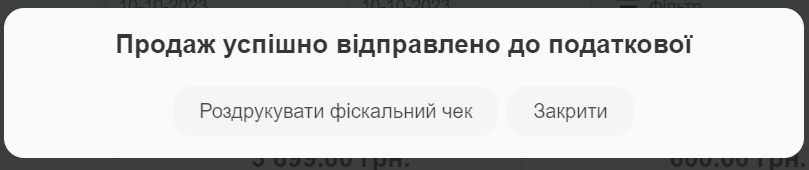
Если при добавлении продажи вы указали клиента в данных которого есть электронный адрес (Email), ему будет автоматически отправлено письмо с фискальным чеком.
You can also print a receipt from the sales list in the section Sales -> «three dots» -> Documents.
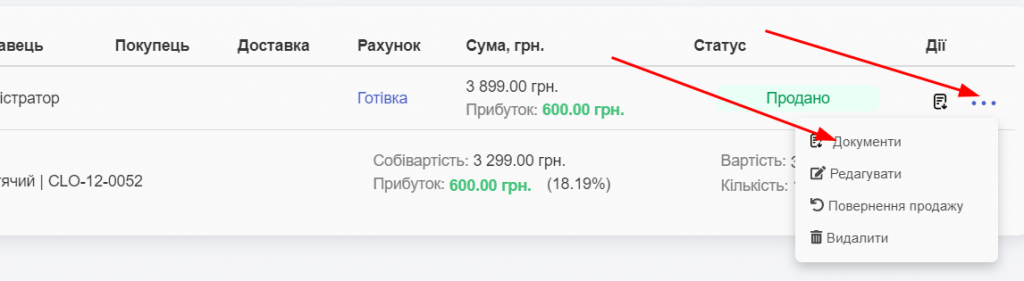
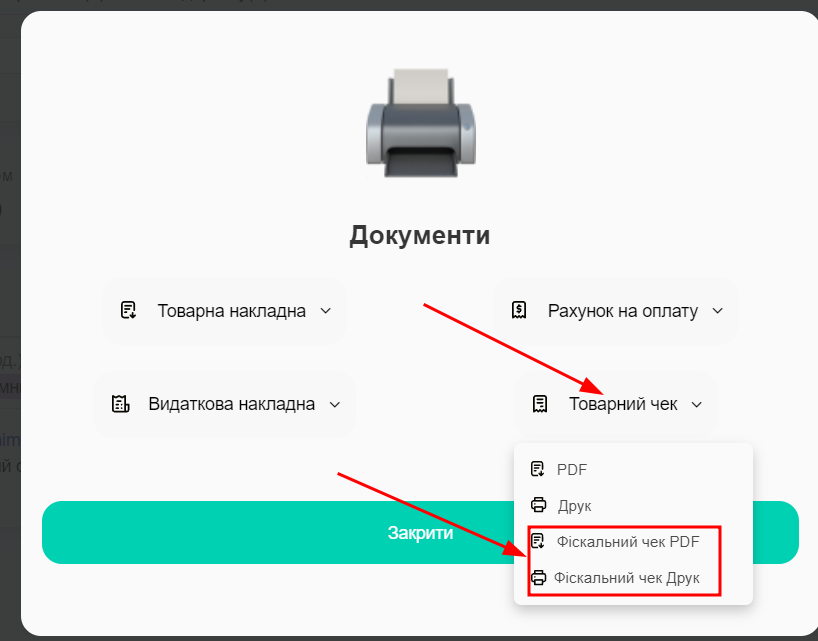
Редактирование фискальных продаж приведет к отмене продаж, если стоит автоматическая фискализация, то сразу создастся новый фискальный чек. Если стоит ручная фискализация, то пройдет отмена, и нужно будет снова нажимать фискализовать.
Если у вас возникли любые вопросы, вы можете обратиться к нашей поддержке и мы с удовольствием вам поможем!
Дополнение
Некоторые проблемы с которыми сталкиваются пользователи:

Вам нужно закрыть смену на Checkbox, наша программа должна сама открывать смену. если вы открыли изменение вручную на Checkbox, наше приложение не может с ним работать. Вы закрываете смену, а программа автоматически при первой продаже сама открывает смену.
Если возникла потребность в ручном закрытии смены, она делается на сайте Checkbox в разделе Рабочие изменения.
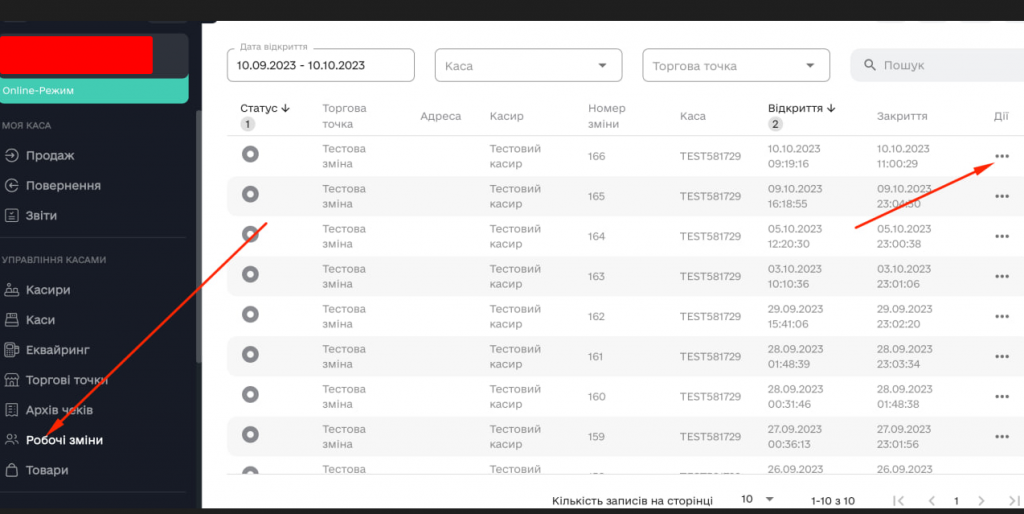
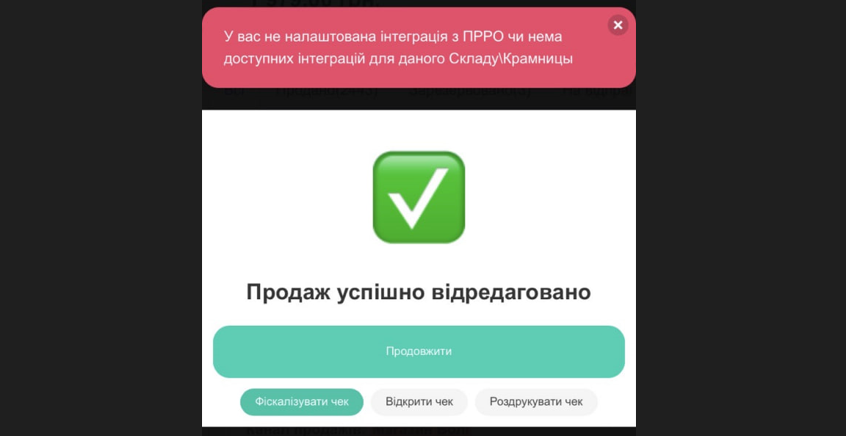
Это означает, что на этот склад из которого производят продажу, не настроена интеграция Checkbox.
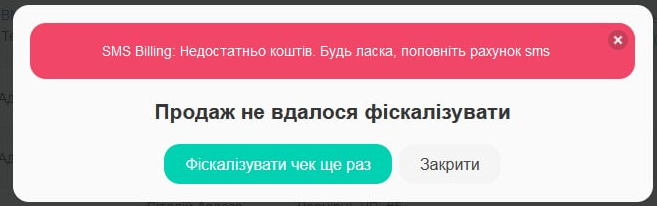
Нужно пополнить баланс или отключить уведомления по SMS в самом Checkbox